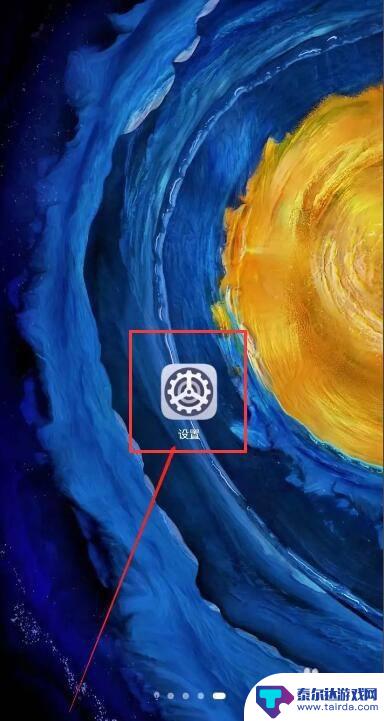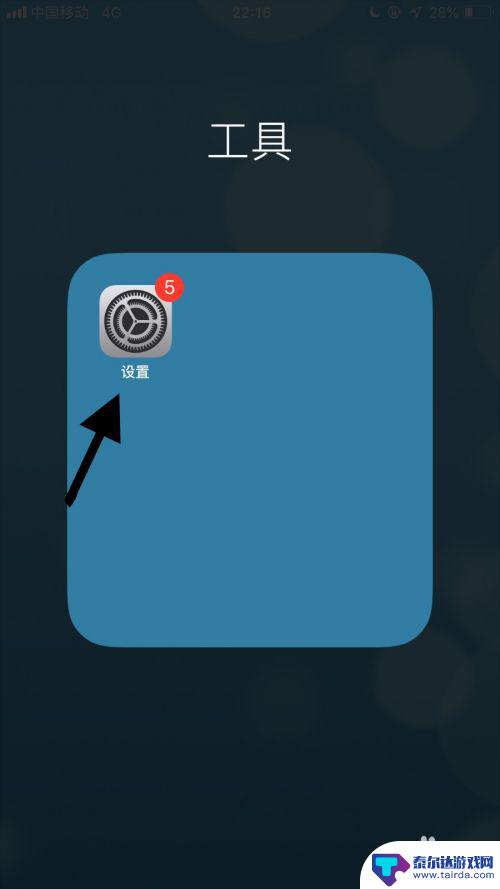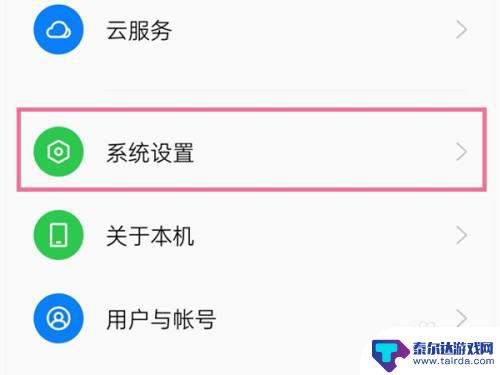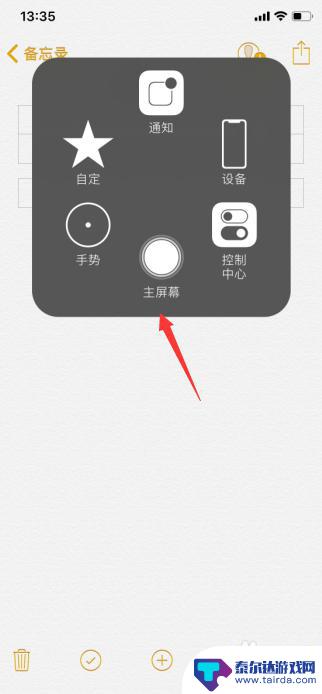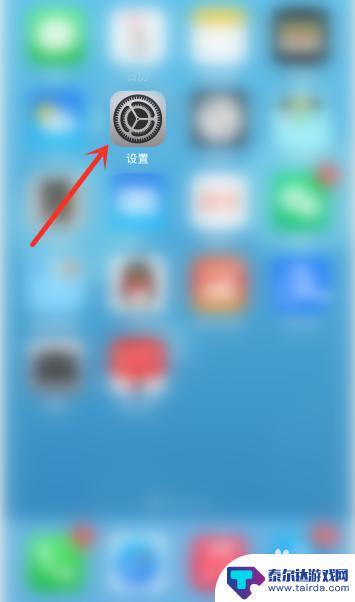苹果手机小白点怎么用 怎么在苹果手机上开启小白点功能
苹果手机小白点怎么用,苹果手机上的小白点功能是一项非常实用的辅助功能,它能够帮助那些对手机操作不太熟悉的用户更方便地使用手机,小白点功能可以将屏幕上的内容放大显示,并且可以通过手势来控制屏幕的放大倍数和位置。对于那些视力有障碍或者对小屏幕不太敏感的用户来说,小白点功能的开启无疑将为他们带来更好的使用体验。如何在苹果手机上开启小白点功能呢?接下来我们就一起来了解一下。
怎么在苹果手机上开启小白点功能
步骤如下:
1.首先请在苹果手机主屏上找到【设置】应用图标,点击打开它。
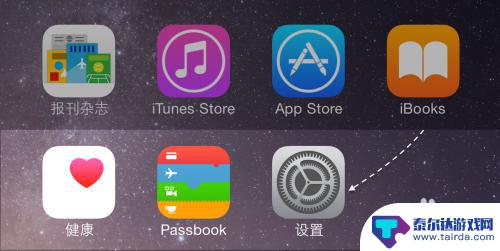
2.在设置列表中继续找到【通用】一栏,点击进入。
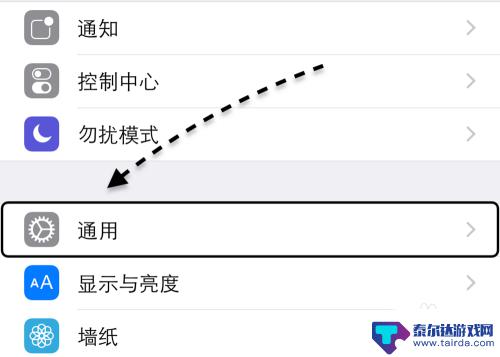
3.接着在通用列表里,找到【辅助功能】一栏,点击进入。
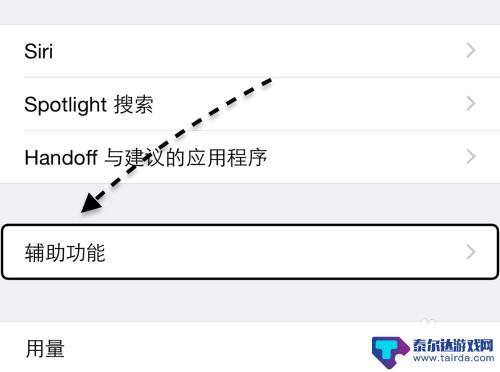
4.随后在辅助功能列表中,请找到 AssisTiveTouch 一栏,它就是大家平时所说的小白点功能,点击进入。
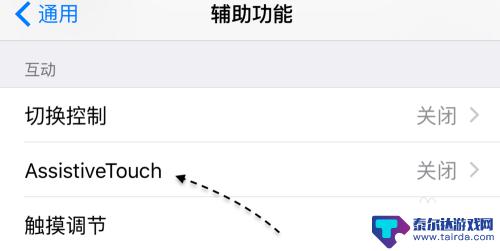
5.接着在打开 AssisTiveTouch 以后,便会在屏幕出现小白点了。如图所示
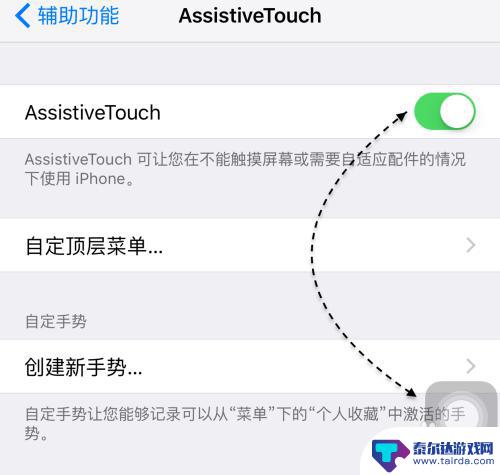
6.如下图所示,这个小白点打开以后。在任何地方都能使用,无论是在主屏桌面,还是在应用内。
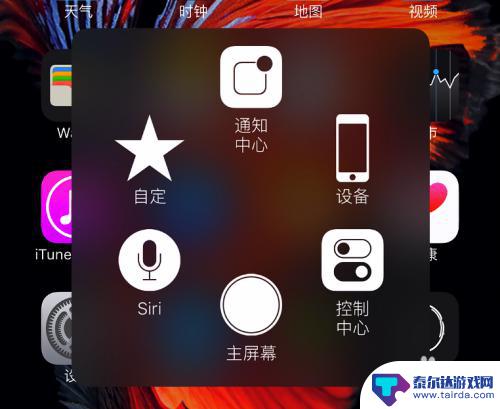
以上是关于如何使用苹果手机的小白点的全部内容,如果您需要,您可以按照小编的步骤进行操作,希望对大家有所帮助。
相关教程
-
vivo手机触屏小白点怎么开启 vivo手机触摸小白点设置步骤
vivo手机作为一款备受欢迎的智能手机品牌,其触屏小白点功能备受用户青睐,小白点功能不仅可以提升触摸屏的精准度,还能在操作过程中给予用户更好的视觉反馈。如何开启vivo手机的触...
-
iphone白点怎么取消 如何在苹果手机上关闭小白点
在使用苹果手机时,有时候会出现一些小问题,比如屏幕上出现了一些令人困扰的白点,这些白点可能会影响用户的使用体验,让人感到不舒服。如何取消这些白点呢?在苹果手机上,关闭小白点其实...
-
华为手机分屏用的小白点功能 华为手机怎么实现分屏功能
华为手机分屏用的小白点功能是一项非常实用的功能,可以让用户在同一时间内同时运行两个应用程序,提高了手机的使用效率,要实现分屏功能,用户只需在屏幕底部找到小白点,点击后选择需要分...
-
怎么让手机录屏没有白点 手机录屏小白点怎么消除
手机录屏已经成为我们日常生活中常用的功能之一,许多用户都会遇到一个烦恼,那就是在录屏过程中出现了讨人厌的小白点,这些小白点不仅影响了我们录屏的效果,还可能对我们的观看体验造成一...
-
怎么去除手机屏幕上的小圆圈 苹果手机屏幕上的小白圆圈怎么消除
苹果手机屏幕上的小白圆圈是由于系统的辅助功能中开启了指针放大功能所导致的,想要去除这个小圆圈其实非常简单,只需要进入手机的设置-通用-辅助功能-指针控制-关闭指针放大功能即可。...
-
手机白点值怎么消除 苹果手机白点值调节功能在哪里
手机白点值是指手机屏幕上出现的亮度异常或者色彩异常的小点,给用户带来了困扰,如何消除手机屏幕上的白点值成为了用户关注的焦点之一。对于苹果手机用户来说,他们可以通过调节手机屏幕的...
-
怎么打开隐藏手机游戏功能 realme真我V13隐藏应用的步骤
在现如今的智能手机市场中,游戏已经成为了人们生活中不可或缺的一部分,而对于一些手机用户来说,隐藏手机游戏功能可以给他们带来更多的乐趣和隐私保护。realme真我V13作为一款备...
-
苹果手机投屏问题 苹果手机投屏电脑方法
近年来随着数字化技术的飞速发展,人们对于电子设备的需求也越来越高,苹果手机作为一款备受欢迎的智能手机品牌,其投屏功能备受用户关注。不少用户在使用苹果手机投屏至电脑时遇到了一些问...
-
手机分屏应用顺序怎么调整 华为手机智慧多窗怎样改变应用顺序
在当今移动互联网时代,手机分屏应用已经成为我们日常生活中必不可少的功能之一,而华为手机的智慧多窗功能更是为用户提供了更加便利的操作体验。随着应用数量的增加,如何调整应用的顺序成...
-
手机录像怎么压缩 怎样压缩手机录制的大视频
现随着手机摄像功能的不断强大,我们可以轻松地用手机录制高清视频,这也带来了一个问题:手机录制的大视频文件占用空间过大,给我们的手机存储带来了压力。为了解决这个问题,我们需要学会...